Parfois, lors du démarrage d’un jeu, vous pouvez rencontrer une erreur XAPOFX1_5.dll , ce qui signifie que le fichier dll est manquant. Cette erreur vous empêche d’ouvrir le jeu et de jouer. L’erreur XAPOFX1_5.dll manquante est assez courante pour les utilisateurs de Windows et n’est pas limitée à une version spécifique, donc, si vous exécutez toujours Windows 7 ou 8, vous pouvez également voir l’erreur sur cette version..
Comme expliqué ci-dessus, l’erreur se produit principalement en raison d’un fichier DLL manquant dans votre système, arrêtant le jeu pour démarrer. Ce problème peut être résolu en mettant à jour DirectX en exécutant l’outil Windows Update, en copiant le fichier dll manuellement ou en mettant à jour la version DirectX à l’aide du programme d’installation Web Runtime.
Méthode 1: Copiez le XAPOFX1_5. dll manuellement
Vous devez télécharger le fichier XAPOFX1_5.dll à partir d’une source fiable et le copier dans le bon dossier pour que l’erreur soit corrigée.
* Remarque- Avant de suivre les étapes ci-dessous, vérifiez si votre l’architecture du système est 32 bits ou 64 bits .
Étape 1: Cliquez sur le lien ci-dessous pour télécharger le fichier XAPOFX1_5.dll :
https://www.dll-files.com/xapofx1_5.dll.html
Cliquez sur le lien Télécharger en fonction de l’architecture de votre système ( 32 bits/64 bits ) pour lancer le téléchargement du fichier dll/
Étape 2: Une fois téléchargé, ouvrez le fichier Zip et copiez le fichier de configuration XAPOFX1_5.dll .

Étape 3: Maintenant, appuyez simultanément sur les touches Win + E de votre clavier pour ouvrir la fenêtre Explorateur de fichiers .
Accédez au dossier System32 en suivant le chemin ci-dessous:
C: \ Windows \ System32
Maintenant, collez le fichier de configuration XAPOFX1_5.dll copié ici.
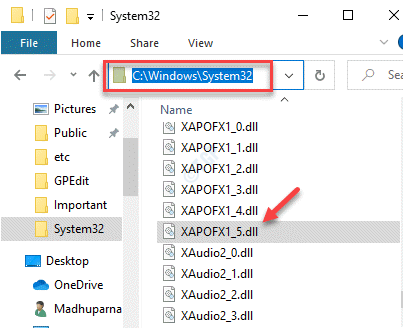
Revenez en arrière et essayez d’ouvrir le jeu. Il devrait s’ouvrir sans afficher l’erreur.
Méthode 2: mettre à jour la version DirectX à l’aide du programme d’installation Web d’exécution
Si vous obtenez l’erreur due à l’absence de XAPOFX1_5.dll chaque fois que vous essayez d’ouvrir un jeu spécifique (l’erreur est courante avec Dayz Z et Arma 3 ), vous pouvez résoudre ce problème en mettant à jour la version DirectX à l’aide du programme d’installation Web DirectX End-User Runtime . Cela garantira que le jeu dispose de tous les fichiers nécessaires pour le faire fonctionner.
* Remarque- Le téléchargement de la dernière version de DirectX ne résoudra pas le problème de XAPOFX1_5.dll et, par conséquent, vous devez installer le package DirectX complet.
Étape 1: Lancez votre navigateur et visitez le lien ci-dessous pour télécharger le programme d’installation Web DirectX End-User Runtime :
https://www.microsoft.com/en-us/download/details.aspx?id=35
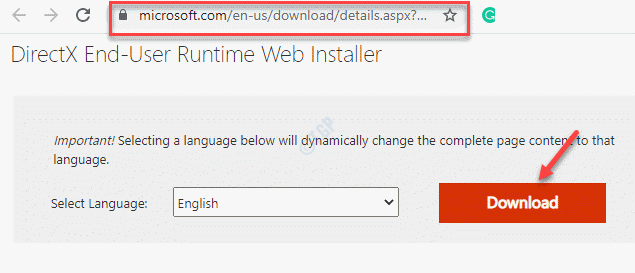
Étape 2: Ouvrez le fichier setup.exe et suivez les instructions à l’écran pour terminer l’installation du programme d’installation du DirectX End-User Runtime Web.
* Remarque- Assurez-vous de décocher tout logiciel supplémentaire proposé par Microsoft et cliquez sur Suivant pour continuer.
Une fois tous les packs manquants installés, cliquez sur Terminer pour quitter l’assistant de configuration.
Maintenant, redémarrez votre PC et essayez d’ouvrir le même jeu avec lequel vous aviez un problème, et l’erreur XAPOFX1_5.dll devrait disparaître.
Méthode 3: rechercher Windows Update
Il est probable qu’une mise à jour de Windows soit en attente et en raison de laquelle vous pouvez rencontrer l’erreur XAPOFX1_5.dll. Selon les utilisateurs, l’erreur est corrigée en installant la mise à jour de l’infrastructure. Suivez les instructions ci-dessous pour installer les mises à jour en attente:
Étape 1: Cliquez avec le bouton droit sur le menu Démarrer et sélectionnez Exécuter pour ouvrir la fenêtre Commande Exécuter .
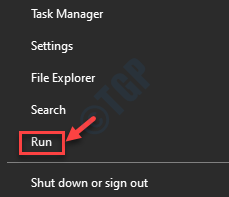
Étape 2: Dans le champ de recherche, saisissez contrôle de mise à jour et appuyez sur Entrée pour ouvrir les Windows Update s page ettings.
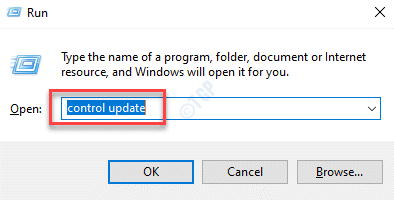
Étape 3: Dans le volet des paramètres de Windows Update , allez sur le côté droit et cliquez sur Rechercher des mises à jour .
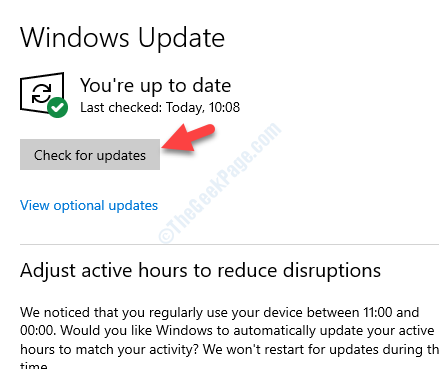
Étape 4: Windows commencera à rechercher les mises à jour et, s’il y en a en attente, il les téléchargera toutes.
Étape 5: Maintenant, appuyez sur le bouton Télécharger pour télécharger les mises à jour en attente et une fois téléchargées, Windows les installera toutes automatiquement.
Redémarrez votre PC et maintenant, vous devriez pouvoir lancer et jouer à votre jeu sans voir l’erreur.
Méthode 4: mettre à jour les pilotes de la carte vidéo
Parfois, l’erreur XAPOFX1_5.dll peut également être due à des pilotes de carte graphique obsolètes. Dans de tels cas, la mise à jour des pilotes vers la dernière version peut aider à résoudre le problème. Voyons comment:
Étape 1: Appuyez sur les touches de raccourci Win + R de votre clavier pour lancer la commande Exécuter .
Étape 2: Dans le champ de recherche Exécuter la commande , écrivez devmgmt.msc et appuyez sur OK pour ouvrir la fenêtre Gestionnaire de périphériques .

Étape 3: Dans la fenêtre Gestionnaire de périphériques , accédez à la section Cartes graphiques et développez-la.
Maintenant, faites un clic droit sur la carte graphique et sélectionnez Mettre à jour le pilote .
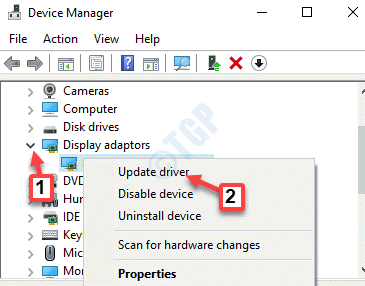
Étape 4: Dans la fenêtre Mettre à jour les pilotes , cliquez sur Rechercher automatiquement les pilotes .

Étape 5: Windows commencera à rechercher les dernières mises à jour et, le cas échéant, installera automatiquement la mise à jour.
Une fois terminé, quittez le Gestionnaire de périphériques et redémarrez votre PC. Maintenant, essayez de lancer le jeu qui a montré l’erreur. Il devrait démarrer sans afficher aucune erreur.
Méthode 5: Désinstaller et réinstaller le jeu ou le logiciel
Si les méthodes ci-dessus ne fonctionnent pas, il y a de fortes chances qu’il y ait un problème avec les fichiers des jeux ou les logiciels fonctionnant avec xapofx1_5.dll. Dans de tels cas, vous pouvez essayer de désinstaller le jeu ou le logiciel avec lequel vous rencontrez des problèmes, puis le réinstaller à nouveau. Maintenant, redémarrez votre PC et vérifiez s’il fonctionne maintenant.

